- Auteur Jason Gerald [email protected].
- Public 2024-01-19 22:12.
- Dernière modifié 2025-01-23 12:18.
Ce wikiHow vous apprend à ne pas aimer une page ou une publication sur Facebook. Vous pouvez le faire sur l'application pour appareil mobile et sur le site Web de l'ordinateur.
Étape
Méthode 1 sur 2: Je n'aime pas la page
Sur Mobile Perangkat
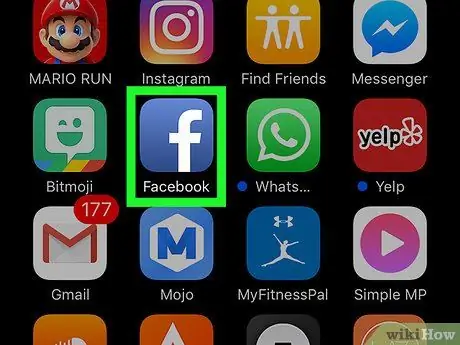
Étape 1. Démarrez Facebook
L'icône de l'application est bleu foncé avec un « f » blanc à l'intérieur. Si vous êtes connecté à Facebook sur votre tablette ou votre téléphone, le fil d'actualité Facebook s'ouvrira.
Si vous n'êtes pas connecté à Facebook, entrez votre adresse e-mail (ou numéro de téléphone) et votre mot de passe avant de continuer
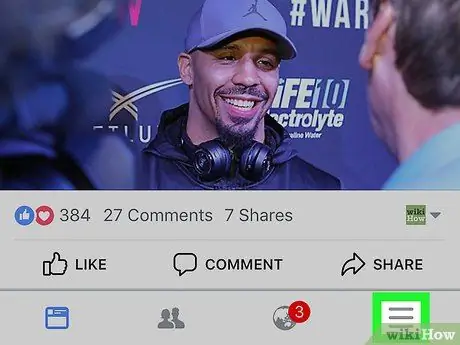
Étape 2. Appuyez sur dans le coin inférieur droit (iPhone) ou le coin supérieur droit (Android)
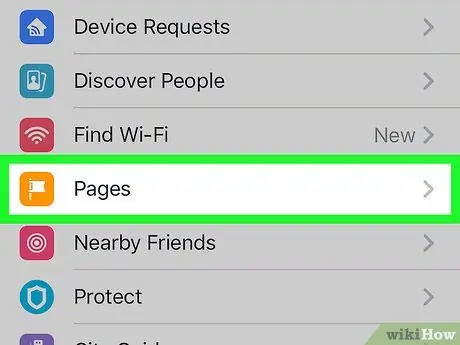
Étape 3. Faites défiler l'écran vers le bas, puis appuyez sur Pages
C'est au milieu du menu.
Si vous utilisez Android, faites défiler l'écran et appuyez sur J'aime les pages.
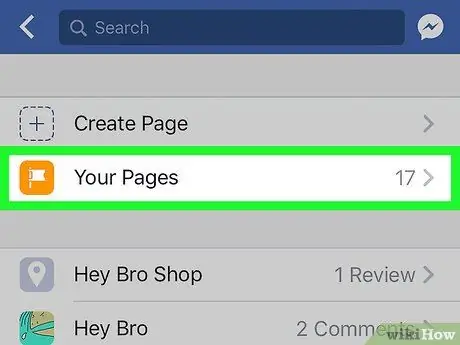
Étape 4. Appuyez sur Pages
Cette option est située en haut de l'écran.
Si vous utilisez un appareil Android, ignorez cette étape
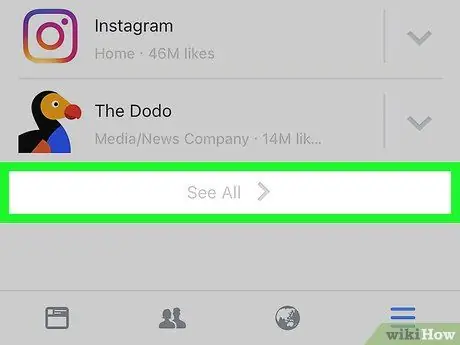
Étape 5. Faites défiler l'écran vers le bas, puis appuyez sur Voir tout qui se trouve dans la section « Pages aimées »
Cette option se trouve en bas de l'écran. Une page contenant toutes les pages aimées sera affichée.
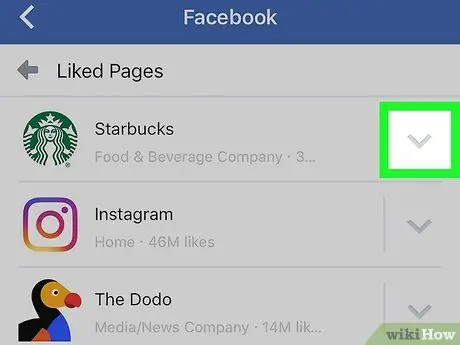
Étape 6. Appuyez sur
situé à droite de la page que vous voudriez changer en unlikable.
Un menu déroulant s'affichera.
Vous devrez peut-être faire défiler vers le bas pour trouver une page que vous n'aimez pas
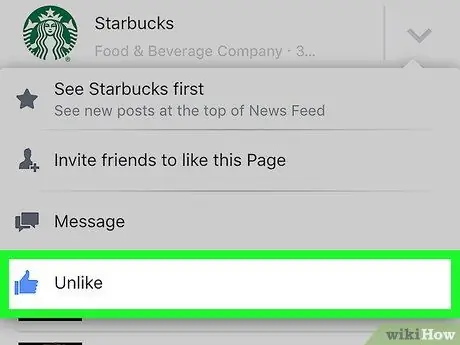
Étape 7. Appuyez sur Contrairement
En appuyant sur ce pouce bleu, cela signifie que vous n'aimez pas la page.
La page ne sera pas immédiatement supprimée de la liste « Pages aimées ». Revenez à la page précédente pour rafraîchir la liste des pages non aimables et supprimer la page
Sur l'ordinateur de bureau
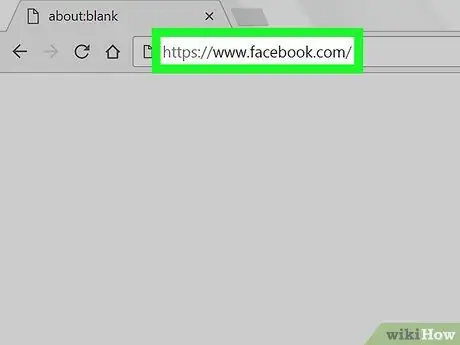
Étape 1. Visitez le site Facebook
Lancez un navigateur Web et visitez https://www.facebook.com. Si vous êtes connecté à Facebook, la page Fil d'actualité s'ouvrira.
Si vous n'êtes pas connecté à Facebook, entrez votre adresse e-mail (ou numéro de téléphone) et votre mot de passe pour continuer
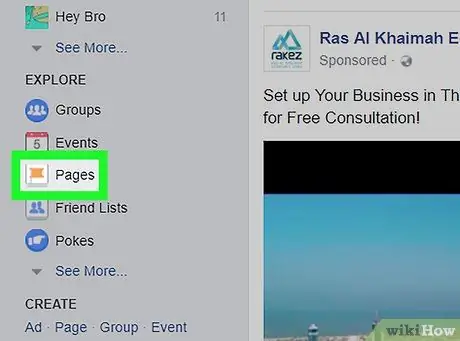
Étape 2. Cliquez sur l'onglet Pages sur le côté gauche de la page
-
Si ce raccourci n'existe pas, cliquez d'abord sur
puis clique Gérer les pages.
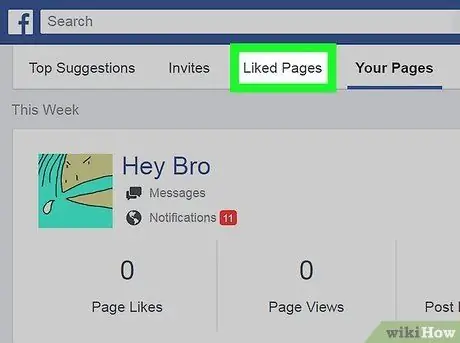
Étape 3. Cliquez sur Pages aimées
Cet onglet est en haut de la page.
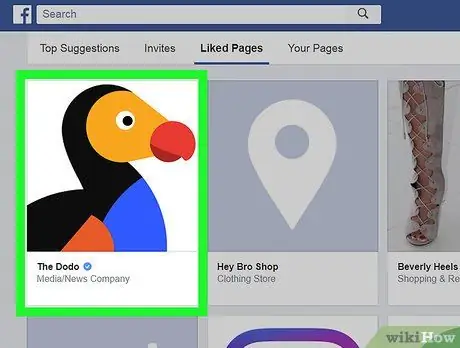
Étape 4. Sélectionnez la page que vous souhaitez changer en unlikable
Toutes les pages qui sont aimées en ce moment sont sur cette page. Alors, cherchez-le et cliquez sur la page que vous n'aimez pas.
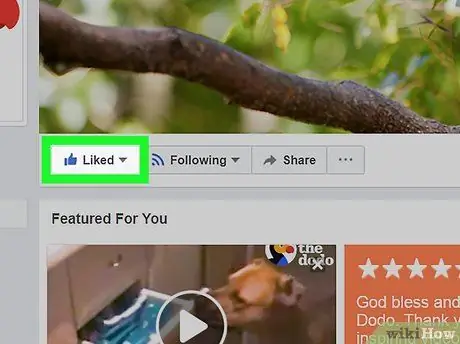
Étape 5. Sélectionnez Aimé
C'est dans le coin inférieur gauche de la photo de couverture.
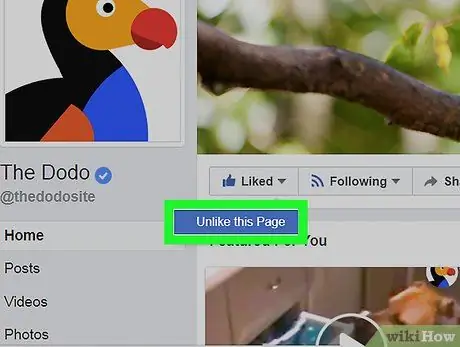
Étape 6. Cliquez sur Contrairement à cette page
C'est sous le bouton Aimé. Ce faisant, vous n'aimerez pas la page.
Méthode 2 sur 2: Ne pas aimer les messages
Sur Mobile Perangkat

Étape 1. Démarrez Facebook
L'icône de l'application est bleu foncé avec un « f » blanc à l'intérieur. Si vous êtes connecté à Facebook sur votre tablette ou votre téléphone, la page Facebook News Feed s'ouvrira.
Si vous n'êtes pas connecté à Facebook, entrez votre adresse e-mail (ou numéro de téléphone) et votre mot de passe avant de continuer
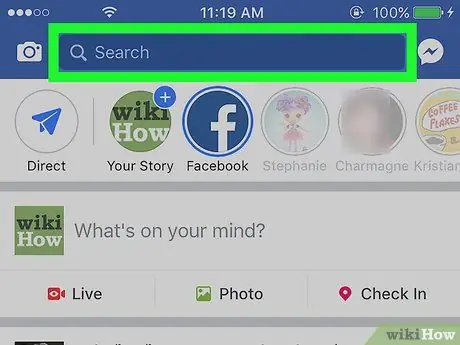
Étape 2. Appuyez sur le champ "Rechercher" en haut de l'écran
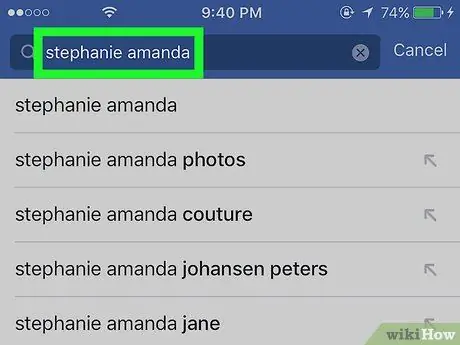
Étape 3. Tapez le nom de la personne que vous voulez
Il s'agit du nom de la personne qui a publié le contenu (comme une vidéo, un statut ou une photo) que vous avez aimé.
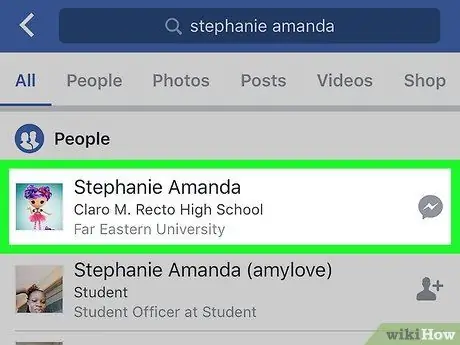
Étape 4. Appuyez sur le nom de la personne
Son nom apparaît dans le menu déroulant sous la colonne " Rechercher ". La page de profil de la personne s'ouvrira.
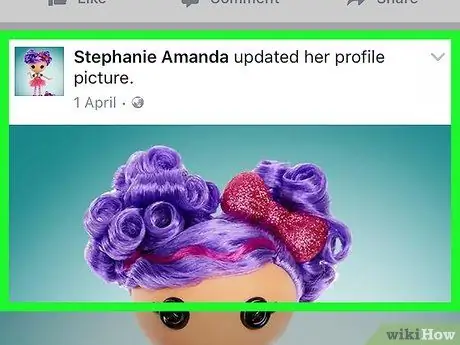
Étape 5. Recherchez la publication que vous souhaitez désavouer
Recherchez la page Facebook de la personne jusqu'à ce que vous trouviez une publication que vous aimez.
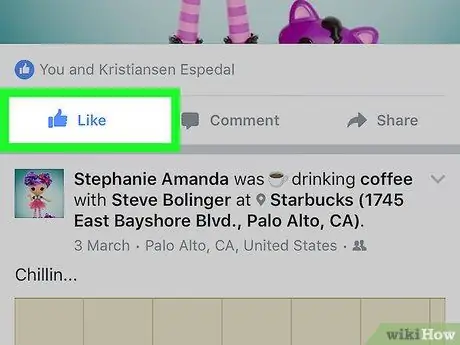
Étape 6. Appuyez sur le bouton bleu J'aime
Ce bouton en forme de pouce deviendra bleu, indiquant que vous avez aimé la publication. En appuyant dessus, ce bouton deviendra gris, indiquant que vous n'êtes plus satisfait de la publication.
Sur l'ordinateur de bureau
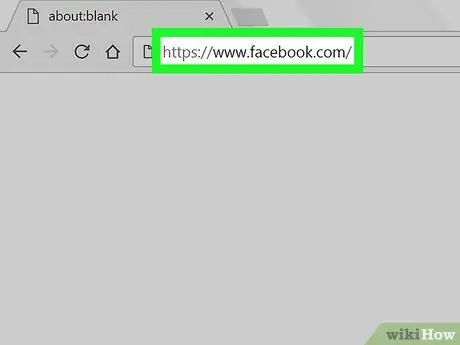
Étape 1. Visitez le site Facebook
Lancez un navigateur Web et visitez https://www.facebook.com. Si vous êtes connecté à Facebook, le fil d'actualité s'ouvrira.
Si vous n'êtes pas connecté à Facebook, entrez votre adresse e-mail (ou numéro de téléphone) et votre mot de passe pour continuer
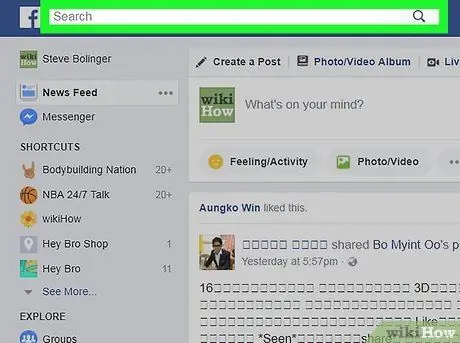
Étape 2. Cliquez sur le champ "Rechercher" en haut de la page Facebook
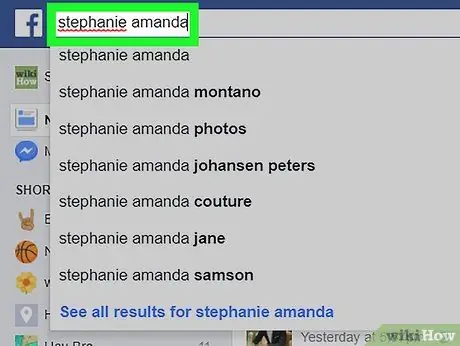
Étape 3. Tapez le nom de la personne que vous voulez
Il s'agit du nom de la personne qui a publié le contenu (comme un statut, une vidéo ou une photo) que vous avez aimé.
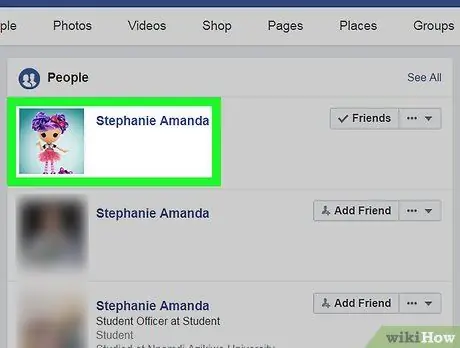
Étape 4. Cliquez sur le nom de la personne
Son nom apparaît dans le menu déroulant sous la colonne " Rechercher ". La page de profil de la personne s'ouvrira.
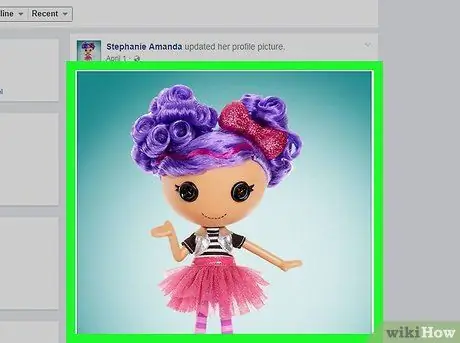
Étape 5. Recherchez la publication que vous souhaitez désavouer
Recherchez la page Facebook de la personne jusqu'à ce que vous trouviez une publication que vous aimez.
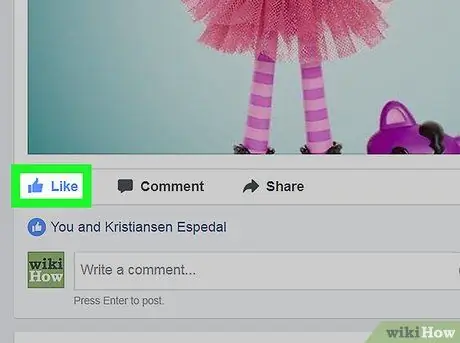
Étape 6. Cliquez sur le bouton bleu J'aime
Ce bouton en forme de pouce deviendra bleu, indiquant que vous avez aimé la publication. En appuyant dessus, ce bouton deviendra gris, indiquant que vous n'êtes plus satisfait de la publication.






